[TOC]
# 一、电脑端发布通知
菜单:业务管理-局通知公告-发布,单击新增发布按钮
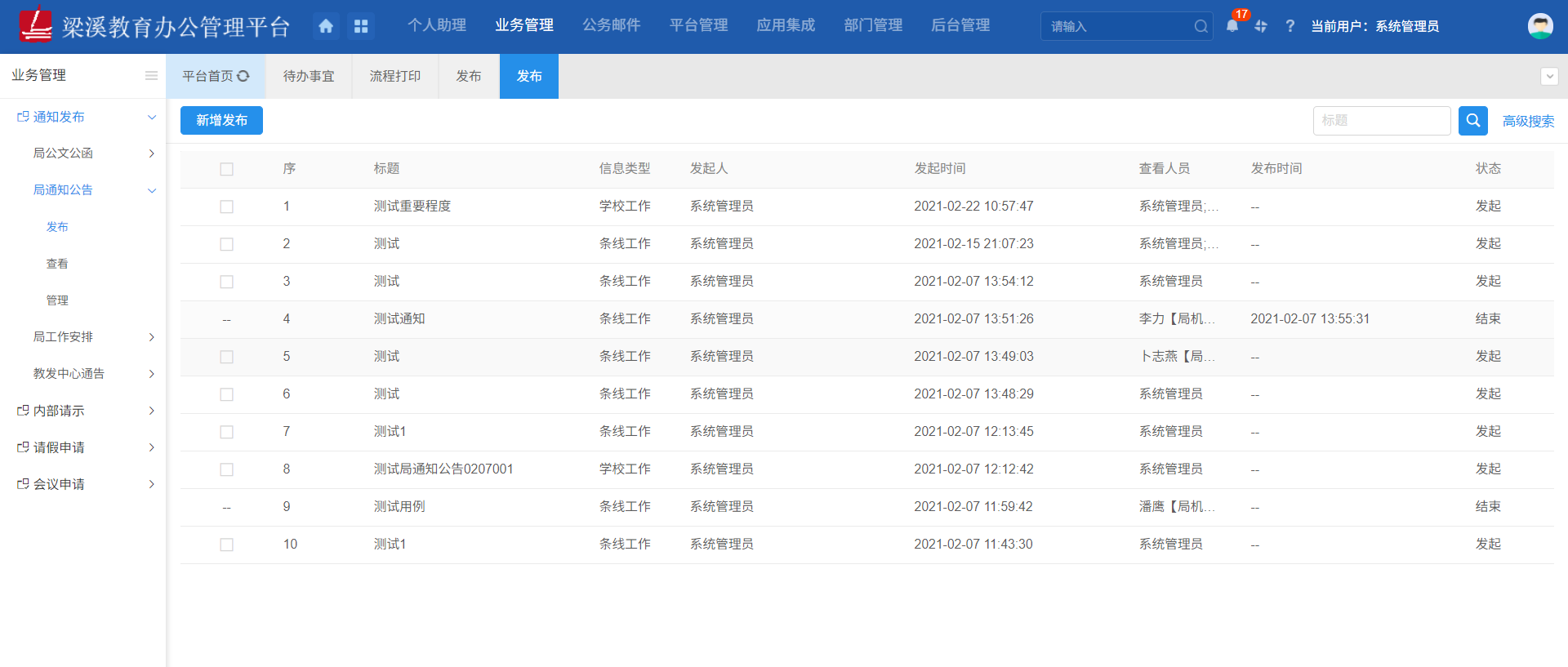
填写表单,签署意见,点击左上角提交按钮
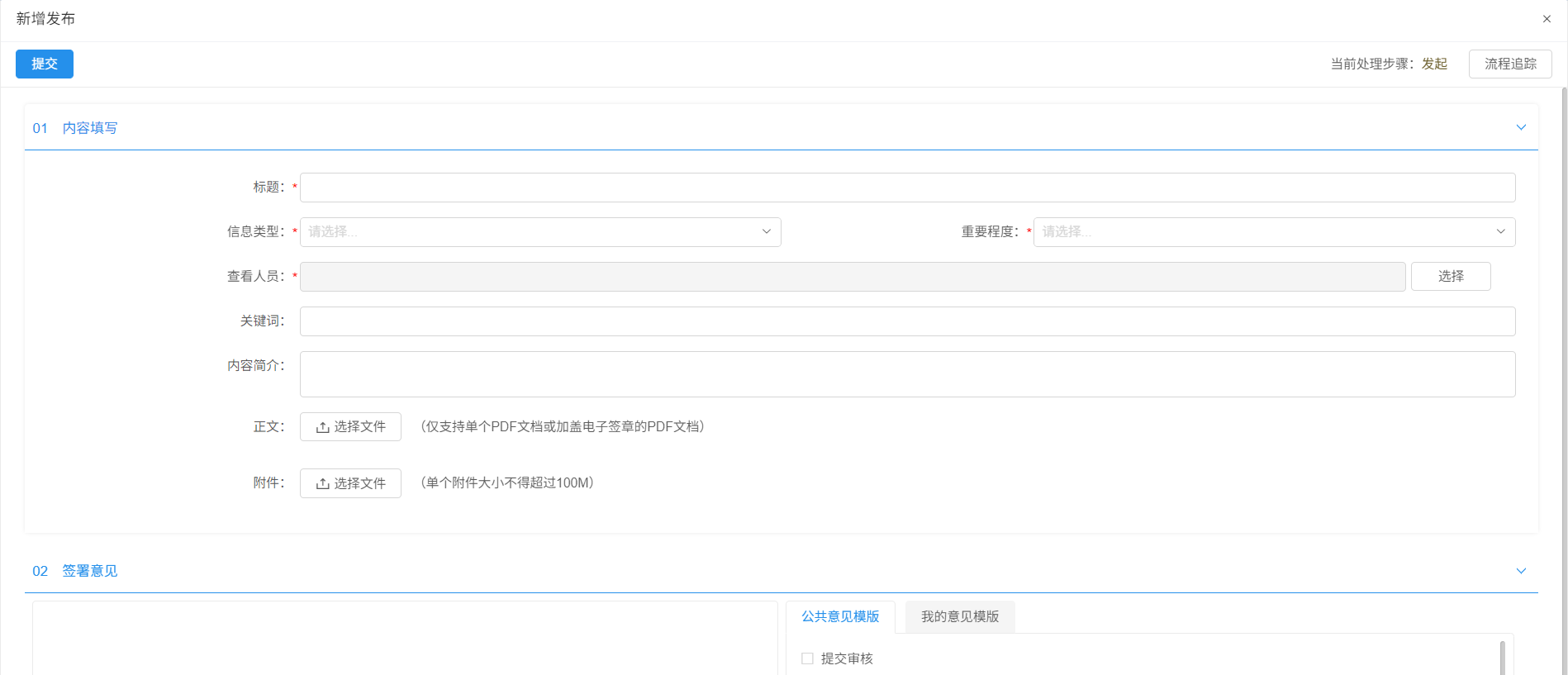
# 二、企业微信端发布通知
·打开需要发布的通知类型对应的模块,点击左下角发布按钮
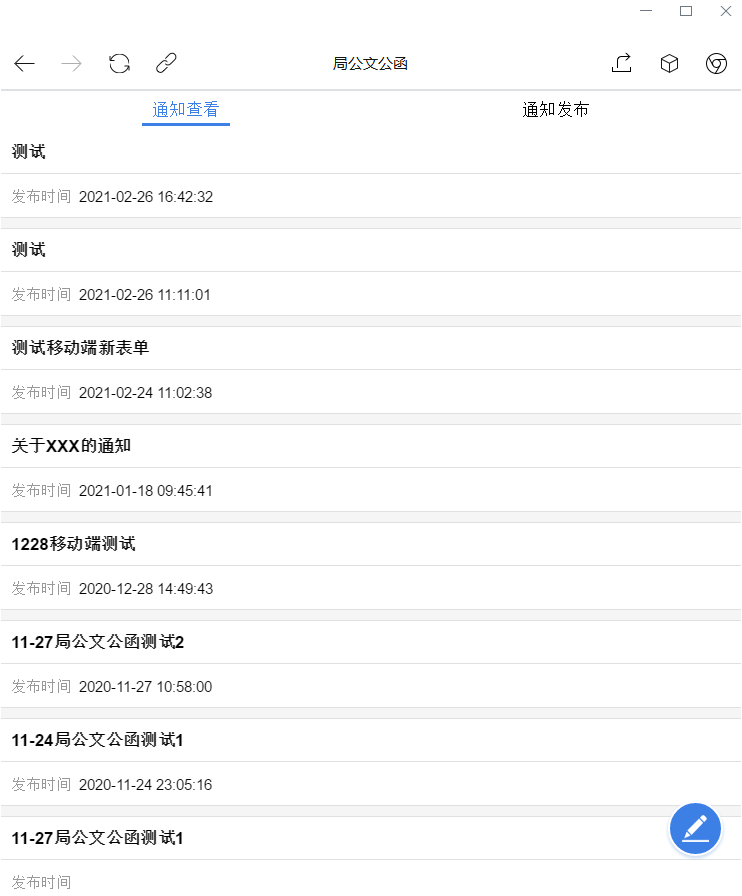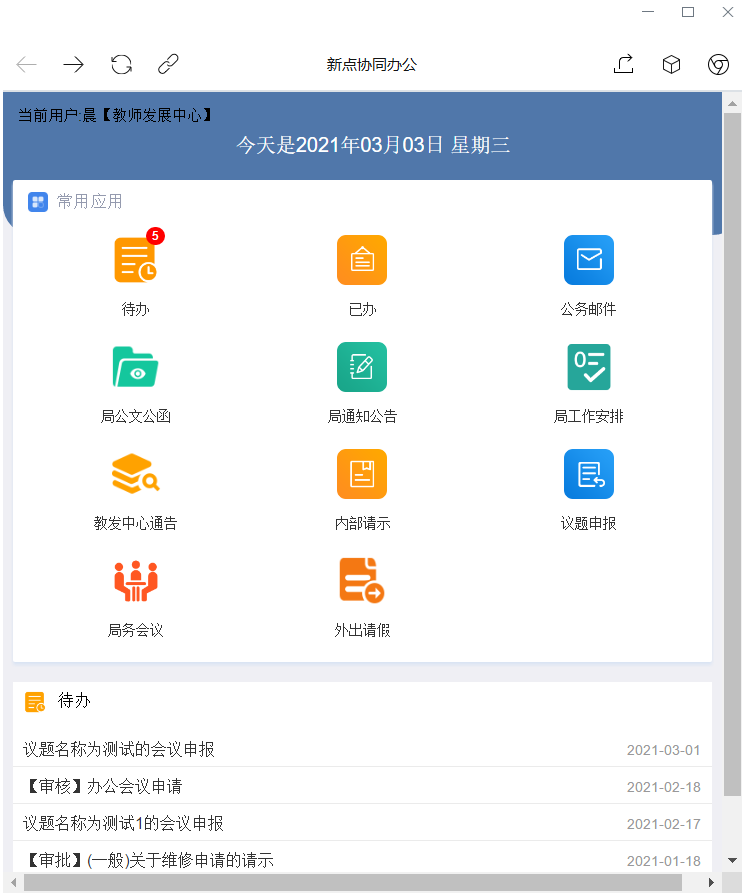
·填写表单,点击提交按钮,签署意见,点击下方提交按钮
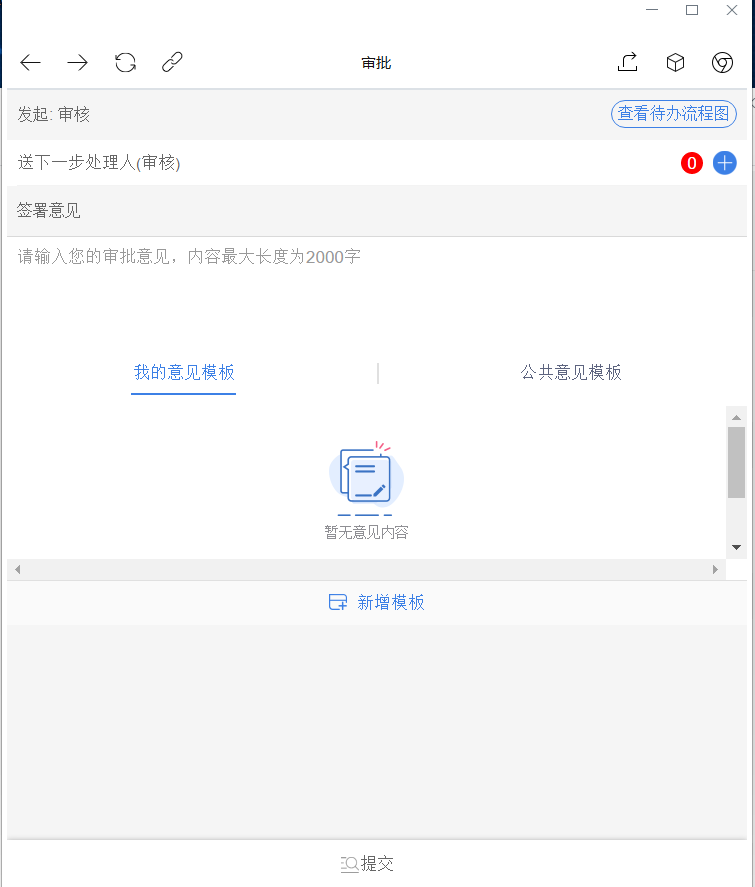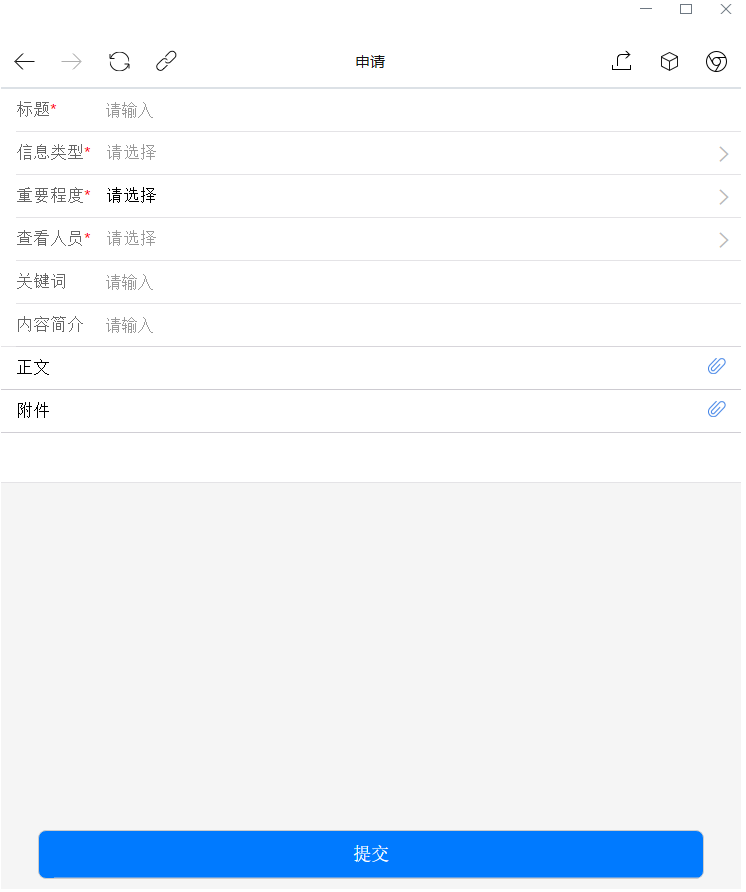
# 通知发布重点提示
## 1、信息类型
学校通知:一般为办公室发布,由办公室审核。
条线通知:一般为各科室负责人发布,由条线分管领导审核。
## 2、重要程度
分一般和紧急。紧急通知会在标题做特别标注。
紧急通知发布请请示分管领导。
## 3、查看人员
禁止选择全体成员,一般局相关部门+对应公文账号+对应条线人员即可。
## 4、通知正文内容
仅支持PDF文档,如需单位或个人填写,请附件再提供可编辑的word或者excel原稿。
## 5、平台唯一性
根据有关文件要求,所有通知和寻呼必须先上平台,后群中提醒。
